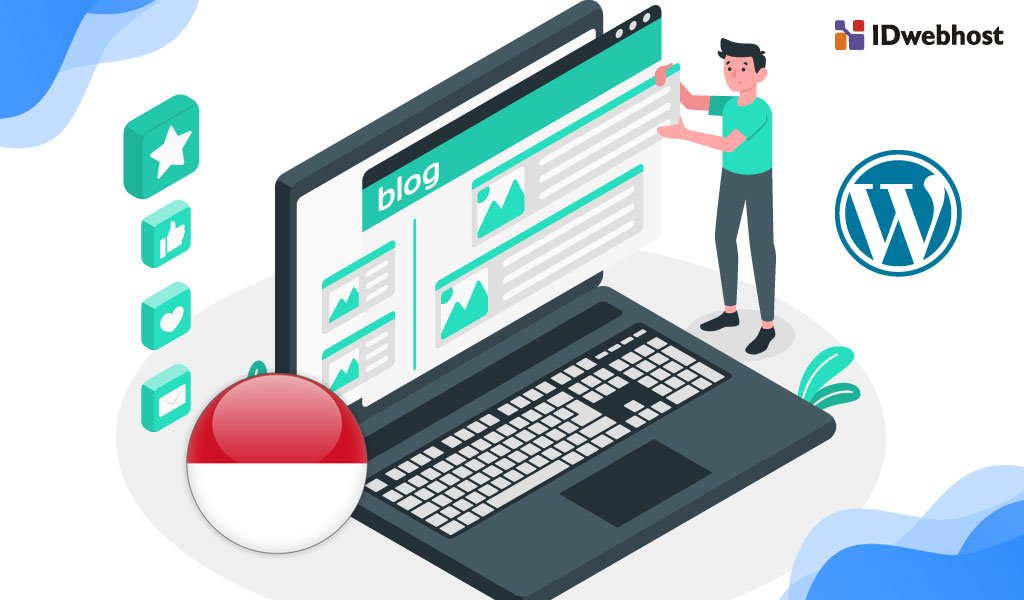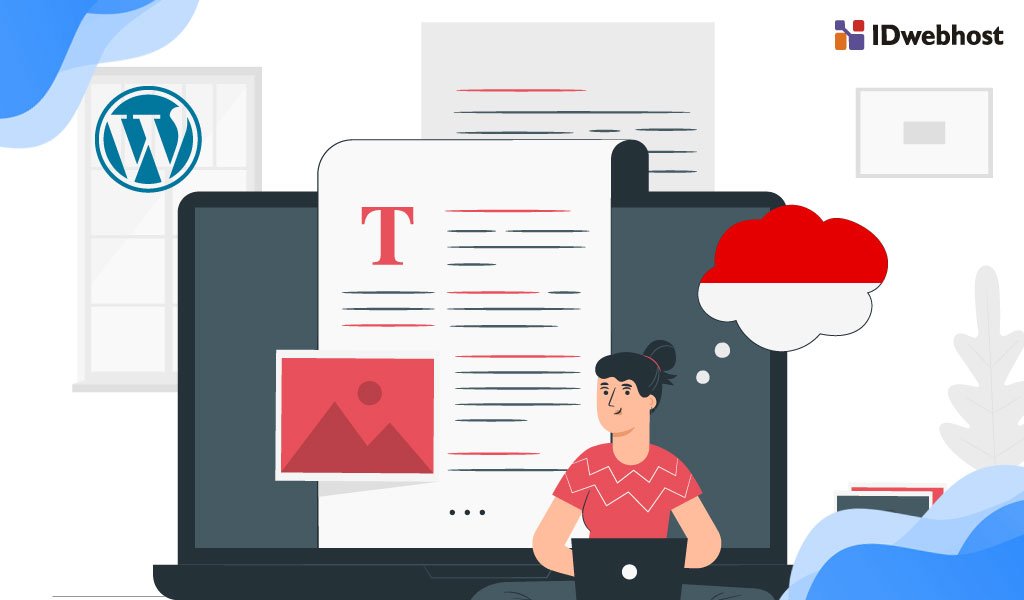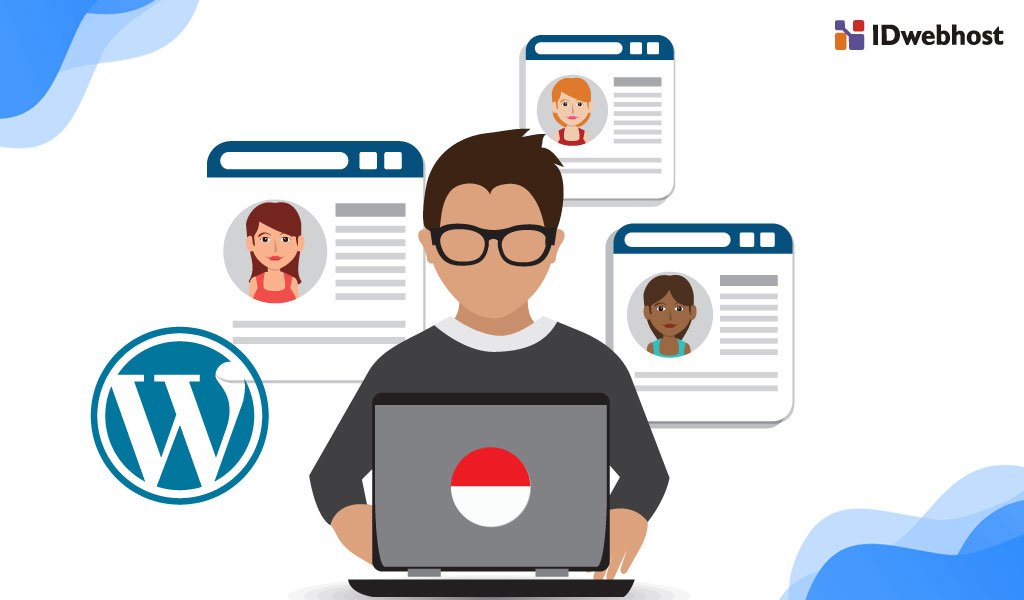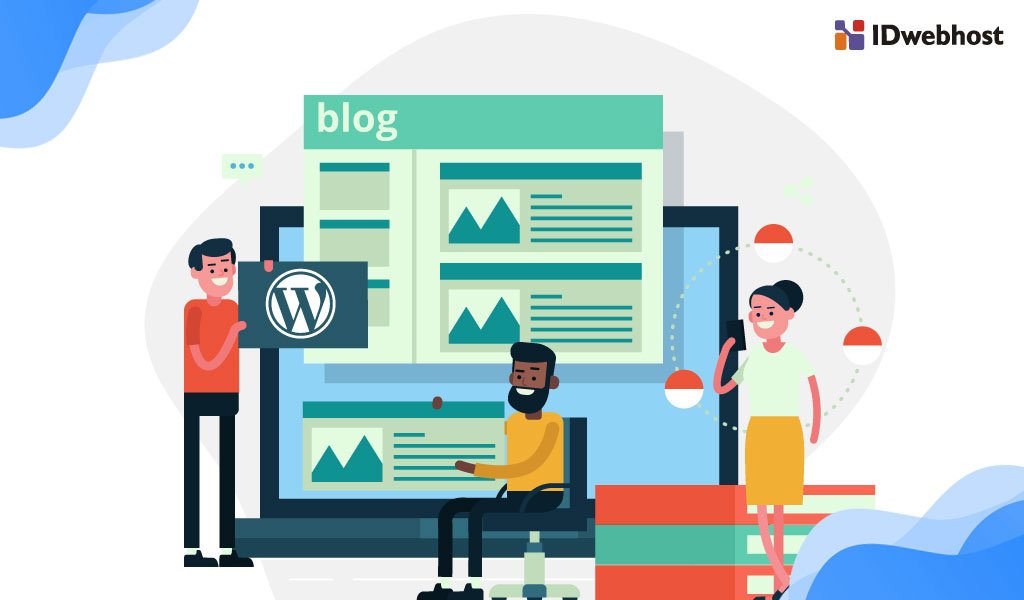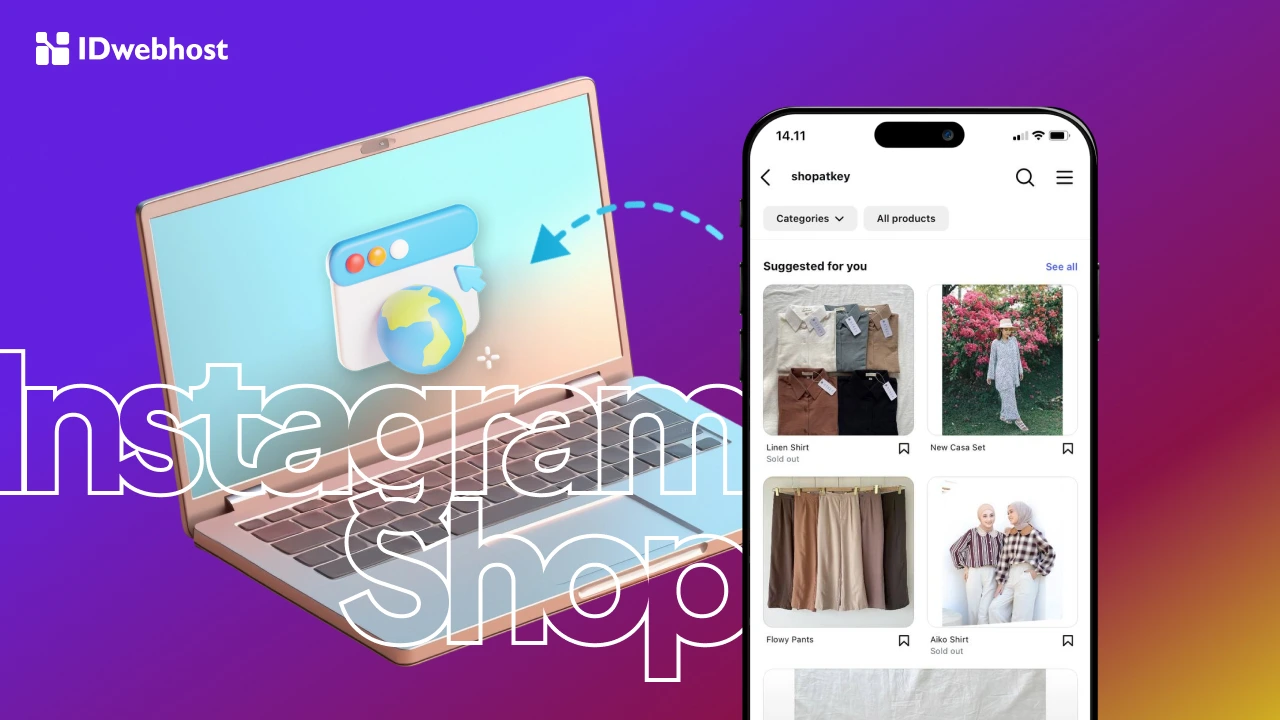Mengubah Aplikasi WordPress berbahasa Indonesia
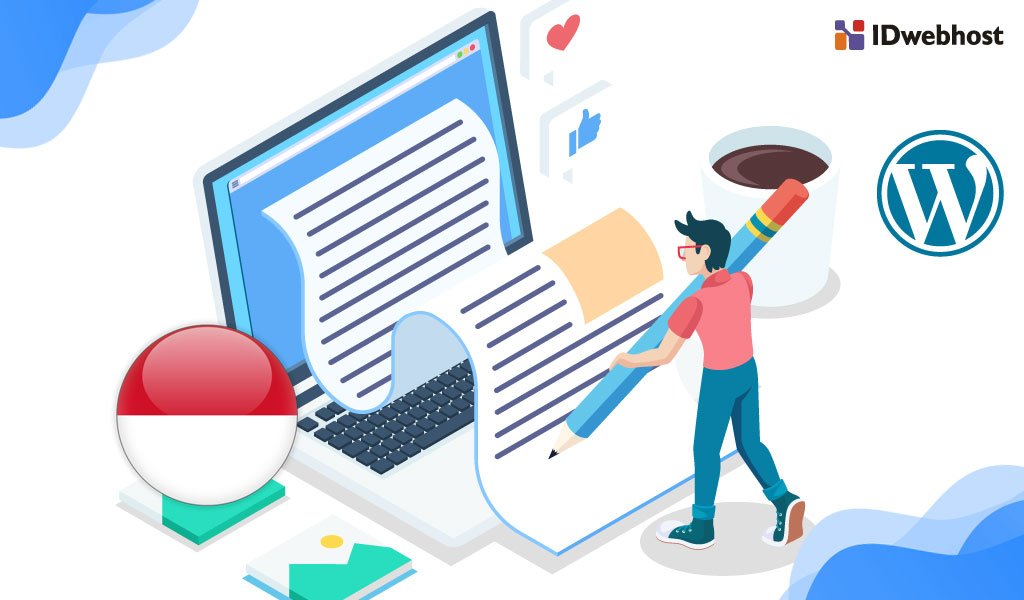
WordPress sebenarnya merupakan sebuah platform yang sangat mendukung banyak bahasa dan hampir semua bahasa yang ada di dunia. Hal ini disebabkan ada banyaknya sukarelawan yang bersedia menerjemahkan wordPress sehingga nantinya dapat mendudkung seluruh bahasa yang tersebar dari berbagai negara. Adanya fitur bahasa ini juga akan memudahkan untuk semua pengguna wordPress yang sedang berusaha memahami dalam mengoperasikan wordPress sesuai dengan bahasa yang ia kuasai. Apalagi default bahasa yang digunakan dalam wordPress adalah bahasa inggris. Ada juga tutorial mengenai cara mengubah aplikasi wordpress agar dapat digunakan dengan menggunakan bahasa Indonesia. Apalagi bahasa Idonesia juga sudah digunakan di wordpress. Tidak hanya bahasa Indonesia, bahasa jawa juga didukung sangat baik dan selalu diperbaharui oleh team penerjemah yang langsung berasal dari kalangan pengembang ataupun non pengembang.
- 1 Cara Mengubah Aplikasi WordPress ber-bahasa Indonesia melalui admin WordPress
- 2 Cara Mengubah Aplikasi WordPress ber-bahasa Indonesia Menggunakan cPanel
- 3 Cara Mengubah Aplikasi WordPress ber-bahasa Indonesia dengan Mengunggah File Bahasa
- 4 Cara Mengubah Aplikasi WordPress ber-bahasa Indonesia dengan Mengaktifkan File di wp-config.php
- 5 Gunakan Bahasa Yang Berbeda untuk Backend dan Fronted
- 6 Manfaat Mengganti Bahasa pada WordPress
Cara Mengubah Aplikasi WordPress ber-bahasa Indonesia melalui admin WordPress
Ini merupakan cara yang paling mudah dalam mengubah aplikasi wordpress Anda dengan melakukannya pada halaman “pengaturan umum” atau “general setting”. Namun, yang harus Anda ingat adalah bahwa dengan menggunakan cara ini nantinya akan mengubah bahasa pada bagian depan dan belakang situs Anda. Selanjutnya bisa melanjutkan ke bagian ketiga jika memang Anda hanya berniat ingin mengubahnya.
Cara yang digunakan juga cukup mudah, Anda hanya perlu masuk kedalam halaman admin WordPress kemudian buka menu Setting > General. Selanjutnya gulir ke bagian bawah sehingga Anda dapat melihat pengaturan yang bertuliskan “Site Language”. Anda dapat memilih bahasa yang akan Anda gunakan dari yang ada di menu drop down tersebut. Misalkan Anda memilih bahasa Indonesia, kemudian klik “Save Changes” agar dapat menyimpan perubahan.
Cara Mengubah Aplikasi WordPress ber-bahasa Indonesia Menggunakan cPanel
Cara ini akan sedikit lebih rumit jika dibandingkan dengan mengubah aplikasi wordpress melalui admin wordpress. Tetapi, Anda tidak perlu khawatir, karena hasil akhirnya juga sama. Anda dapat melakukannya dengan cara menambahkan bahasa ke dalam direktori yang ada di situs Anda. Sehingga Anda perlu melakukan download file bahasa yang nantinya dimasukkan ke dalam direktori.
File bahasa akan terus dikembangkan oleh tim sukarelawan dengan kapasitas yang besar, sehingga akan selalui dilakukan pembaharuan. Lakukan scroll sampai Anda menemukan bahasa apa yang akan Anda install. Anda juga harus memastikan bahwa bahasa tersebut sudah kompatibel dengan versi wordPress yang Anda pakai. Untuk melihatnya dapat dengan cara melihat pada kolom version. Sebenarnya, bahasa yang kolomnya ditandai dengan menggunakan warna hijau (yang nantinya Anda lihat) merupakan bahasa yang sudah kompatibel dengan versi terbaru wordPress. Dimana jika diinstall akan dapat berjalan dengan baik pada situs Anda. Sedangkan untuk bahasa yang ditandai dengan warna kuning ataupun merah, artinya file tersebut memang sudah usang dan belum dilakukan pembaharuan.
Anda juga harus dapat memastikan bahwa sudah membuat backup untuk situs Anda sebelum dilakukan install pada file bahasa yang belum dilakukan pembaharuan tersebut. Walaupun sebenernya akan menjadi salah satu kepentingan terbaik bagi Anda jika tidak menginstall sama sekali. Selanjutnya, buka catatan teks pada kolom WP locale. Contohnya, pada bahasa Indonesia yang mempunyai kode WP locale dari id_ID. Pada bagian “id” merupakan kode bahasa yang digunakan untuk bagian “Bahasa Indonesia” sedangkan untuk “ID” merupakan sebuah kode negara yang digunakan untuk “Indonesian”.
Cara Mengubah Aplikasi WordPress ber-bahasa Indonesia dengan Mengunggah File Bahasa
Caranya dengan meg-klik pada bahasa yang akan Anda install yang terdapat pada situs Anda kemudian unduh file ke dalam perangkat yang Anda gunakan dengan memakai tombol “Download WordPress in Indonesia” pada halaman individualnya. Selanjutnya ekstrak folder ZIP yang terdapat pada computer Anda untuk kemudian buka folder wordPress yang terdapat didalamnya. Selanjutnya buka folder wp-content dan folder “language”.
Buka pada direktori root situs milik Anda dengan melalui hosting Anda atau file Manager yang ada di cPanel atau FTP Client contohnya FileZilla bagi pengguna PC atau Mac atau Cyberduck bagi pengguna Mac.setelah itu, buka pada folder wp-content yang terdapat di direktori situs web Anda. Buat sebuah folder didalamnya dan beri nama dengan “language” jangan lupa untuk membuka folder setelah selesai. Anda dianjurkan kembali ke dalam folder “language” yang terdapat pada komputer Anda. Selanjutnya unggah seluruh file yang mempunyai ekstensi (.mo) dan (.po) ke dalam folder “language” yang sebelumnya sudah Anda buat di dalam direktori situs Anda. Terakhir, refresh file manager setelah selesai.
Cara Mengubah Aplikasi WordPress ber-bahasa Indonesia dengan Mengaktifkan File di wp-config.php
Pertama, buka file wp-config.php situs web Anda, kemudian tambahkan kode berikut:
define (‘WPLANG’, ‘id_ID’);
Anda dapat mengubah “id_ID” dengan menggunakan kode yang sudah Anda temukan pada kolom WP locale untuk menggunakan bahasa yang Anda inginkan, selain menggunakan bahasa Indonesia. Langkah terakhir, jangan lupa untuk menyimpan file dan segera refresh file manager Anda.
Gunakan Bahasa Yang Berbeda untuk Backend dan Fronted
Apabila Anda ingin memakai bahasa yang tidak sama pada bagian fronted dan juga backend pada situs Anda, Anda dapat mengikuti intruksi pada bagian sebelumnya. Setelah dirasa sudah selesai, selanjutnya buka folder pada wp-content situs Anda yang sudah diikuti dengan folder tema yang Anda pakai, cari dan buka file functions.php yang terdapat didalamnya.
Jika dilakukan, hal tersebut dapat mengubah bahasa yang ditampilkan oleh admin WordPress ke dalam versi bahasa Inggris US. Anda juga dapat menggunakan tabel bahasa yang ada pada halaman polygot dan segera temukan bahasa dan juga kode negara yang Anda inginkan, agar Anda dapat mengubah bahasa yang ingin digunakan.
Manfaat Mengganti Bahasa pada WordPress
Sebenarnya dengan mengganti aplikasi wordpress pada pengaturan bahasa akan dapat membantu mendatangkan beberapa manfaat untuk Anda berupa pengetahuan dan juga wawasan baru. Anda juga dapat menerapkan hal tersebut mulai dari sekarang. Namun, jika dengan menggunakan bahasa inggris Anda sudah bisa paham, maka tidak perlu melakukan penggatian bahasa. Dan yang paling penting dilakukan adalah dengan melakukan yang Anda butuhkan pada wordpress Anda. Hal tersebutlah yang nantinya membawa manfaat yang besar dan juga signifikan untuk Anda. Belajar tentang mengubah aplikasi pada bagian bahasa dengan mengganti menggunakan bahasa Indonesia. Nantinya Anda dapat menerapkan cara yang sudah tepat agar bisa memberikan bahasa yang besar Anda butuhkan agar lebih cepat paham. Hal inilah yang nantinya dapat menambah nilai yang lebih karena Anda sudah pasti jauh lebih bebas untuk berekplorasi dengan situs Anda. Selain itu juga akan dapat membantu Anda dalam mendapatkan kemudahan dalam mengelola website milik Anda.
Jika Anda mempunyai pertanyaan seputar internet atau dunia marketing secara online, jangan sungkan untuk meninggalkan komentar dibawah. Dan jangan lupa untuk mensubscribe blog IDWebhost agar tidak ketinggalan info menarik lainnya.